
Adblock Plus는 강력 할 수 있지만 그 자체로는 아무것도 차단하지 않습니다. 대신 사용자가 사용자 지정할 수있는 필터링 된 목록을 사용합니다. 일부 사람들은 자신의 목록을 만들도록 선택하지만 추적 또는 맬웨어를 차단하도록 선택할 수도 있습니다. 특성상 차단 목록을 사용자가 만들 수 있습니다. 광고 차단제는 오랫동안 사용되어 왔지만 지난 몇 년 동안 더 인기를 얻었습니다..
애드 블록 플러스 펀딩
Adblock Plus가 무료 인 경우 회사는 어떻게 비즈니스를 유지합니까? 대답은 허용 가능한 광고의 라이센스입니다. Adblock Plus는 허용되는 광고 목록으로 인해 주목을 받았습니다. 선택된 회사의 광고를 차단하지 않기로 선택합니다. 이론은 모든 광고가 나쁘지는 않으며 많은 웹 사이트에서 광고비를 이용하여 자금을 조달한다는 것입니다. 2009 년에 제작자들은 일부 광고를 볼 수 있도록 광고주와 공통점이되었습니다. Adblock Plus는 엄격한 기준을 사용하여 광고가 성가시는지 확인합니다. 그렇지 않은 경우 광고를 화이트리스트에 추가 할 수 있습니다. 일부는 정책에 대해 비난을 받았지만 수입의 30 %는 해당 화이트리스트 라이센스에서 나옵니다. 비판에도 불구하고 모든 화이트리스트 라이센스의 90 %가 무료로 부여됩니다. 주요 업체 만 화이트리스트 라이센스 비용을 지불해야합니다. 사용자는 허용 가능한 광고를 비활성화 할 수 있습니다.
Chrome 용 애드 블록
Chrome 용 Adblock Plus를 얻는 방법은 메뉴를 클릭하는 것입니다. 그런 다음 더 많은 도구, 그때 확장.
당신은 이제 확장 화면.
고르다 더 많은 확장 프로그램 받기. 왼쪽에 Adblock Plus를 입력하십시오. 여기에 몇 가지 다른 옵션이 있지만 확장명을 선택하려면 애드 블록 플러스.
올바른 옵션을 선택하십시오. 같은 이름에 가깝지만 정확히 같은 것은 아닌 몇 가지 다른 항목이 있습니다. ABP 정지 신호를 찾아서 Adblock Plus라고 말하고 확장 섹션에 있는지 확인하십시오..
Chrome에서 Adblock Plus를 사용하는 방법
Adblock Plus가 설치되었으므로 ABP 아이콘을 클릭하고 옵션.
여기에 AdBlock Plus의 옵션이 표시됩니다. 이 섹션에는 4 개의 탭이 있습니다. 필터 목록, 고유 한 필터 추가, 허용 된 도메인 및 일반.
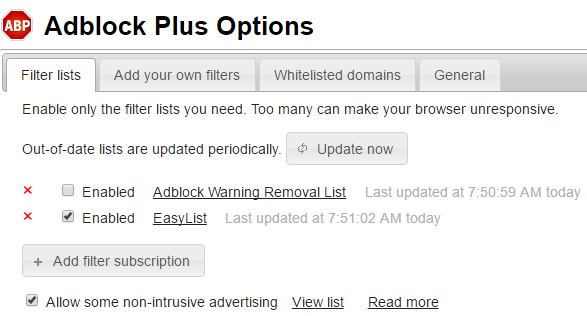
나만의 필터 추가 – 탭에 표시된대로 고유 한 필터를 추가 할 수 있습니다. Adblock Plus는 자신 만의 필터를 만드는 방법에 대한 지침과 지침을 제공합니다.
허용 된 도메인 – 광고가 보이지 않는 도메인을 추가하려면 여기에서 웹 사이트를 방문하십시오. 일부 웹 사이트는 자금 지원을 위해 광고를 사용하므로이를 지원할 수 있습니다. 일부 사이트에서는 광고 차단 기능을 사용 중지해야하므로 허용 목록 기능을 통해 원하는 사이트를 선택하고 선택할 수 있습니다.
일반 – 일반 탭에는 두 가지 기능이 있습니다. 블록 요소 오른쪽 클릭 메뉴 항목, 과 개발자 도구에 Adblock Plus 표시. 대부분의 사람들은이 옵션들을 내버려 둘 것입니다.
Firefox 용 애드 블록 플러스
Adblock Plus를 받으려면 www.adblockplus.org로 이동하여 Firefox 용 설치.
다음으로 설치를 허용하십시오.
이제 설치를 클릭하십시오.
그러면 Adblock Plus가 성공적으로 설치되었다는 메시지가 나타납니다..
마지막으로 브라우저를 다시 시작하면 오른쪽 상단에 Adblock Plus 아이콘이 표시됩니다. 설정 섹션은 Chrome 섹션을 확인하세요..
Android 용 Adblock Plus
Android 용 Adblock Plus를 다운로드하려면 Google Play 스토어로 이동하여 Adblock Plus를 검색하십시오. Android 용 Adblock 브라우저로 표시됩니다. 당신이 선택한 것이 Eyeo에 의해 만들어 졌는지 확인하십시오. 권한을 수락하고 클릭하십시오 열다. 아래의 세 번째 화면에서 오른쪽 상단 모서리에있는 3 개의 수직 점을 클릭하십시오..
그런 다음 목록 하단의 설정으로 이동하십시오. 아래 이미지에서 볼 수 있듯이 광고 차단을 클릭하면 EasyList를 구성 할 수 있습니다. 허용 목록을 구성하고 허용 가능한 광고를 비활성화하도록 선택할 수도 있습니다.
더 많은 차단 옵션 제목 아래에서 추적을 비활성화하고 다른 필터 목록을 추가하고 소셜 미디어 버튼을 사용할 수 있으며 맬웨어 도메인을 비활성화 할 수 있습니다.
주소 표시 줄 옆에 ABP 정지 신호가 있으면 Adblock 브라우저를 사용하고 있다는 것을 알고 있습니다.
iPhone 용 Adblock Plus & iPad
iTunes 앱 스토어에서 최신 버전의 iPhone 또는 iPad 용 Adblock Plus를 다운로드 할 수 있습니다. iOS 9.0 이상과 호환됩니다. Adblock Browser 앱도 있습니다. 최근의 리뷰는 몇 가지 문제를 지적했기 때문에 우리는 시도하기를 기다리기로 결정했습니다..
대부분의 iOS 앱과 마찬가지로 Adblock Plus에는 일련의 소개 화면이 있습니다. 앱 작동 방식 및 설정 방법에 대한 배경 지식을 제공합니다..
구성 할 수있는 Adlbock Plus 설정은 몇 가지뿐입니다. 첫 번째는 비 침입 광고를 허용할지 여부입니다. Eyeo가 허용하는 광고 (허용 된 회사)입니다. 광고를 차단하려면이 기능을 비활성화하십시오. 특정 사이트를 허용 목록에 추가하여 광고를 게재 할 수도 있습니다..
또한 Safari에서 앱이 실행되도록 설정해야합니다. 그렇게하려면 설정 – Safari – 컨텐츠 차단기를 탭하십시오..
Adblock Plus를 활성화 한 다음 Safari를 실행하여 앱이 실제로 작동하는지 확인하십시오..
애드 블록 플러스를 사용해야하는 이유?
Adblock Plus를 일부 경쟁사에 비해 사용하면 몇 가지 장점이 있습니다. 오픈 소스 구조는 커스터마이징이 가능하기 때문에 좋습니다. 데이터를 수집하지 않으며 많은 소스에서 추적 및 광고를 비활성화 할 수 있습니다. Adblock Plus는 훌륭한 실적과 3 억 회 이상의 다운로드를 기록했습니다. 그들은 시장에서 최초의 광고 차단기 중 하나였으며 업계의 개척자라고 생각했습니다..
결론
우리의 연구 결과를 요약하면 Adblock Plus는 잘 작동하고 사용하기 쉽습니다. 허용 목록에 대해 약간의 결함이 있었지만 변경하려는 경우 해당 기능이 비활성화 될 수 있습니다. 우리는 ABP가 여전히 오픈 소스이며 유지 관리가 잘되는 것을 좋아합니다. 광고 차단기를 유일한 방어선으로 사용하지 않는 것이 좋습니다. 그러나 광고를 차단하고 추적을 중지하며 잘 알려진 맬웨어 사이트를 차단하는 확장 프로그램을 찾고 있다면이 사이트를 살펴보십시오..

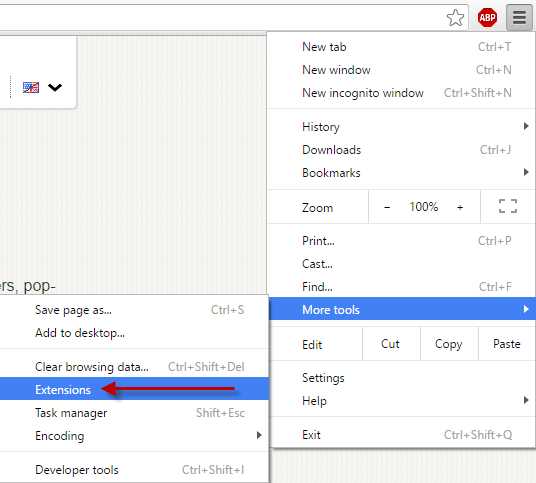
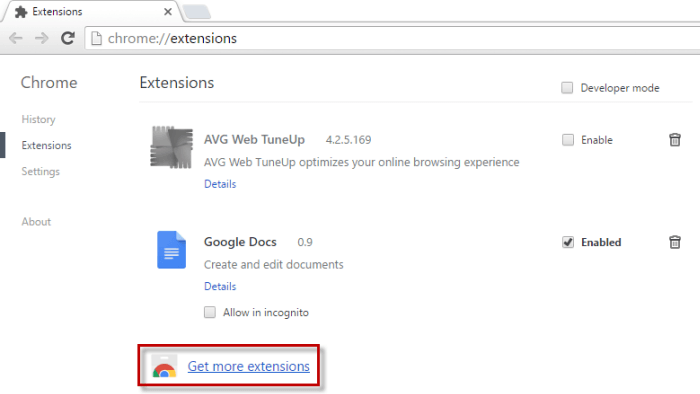

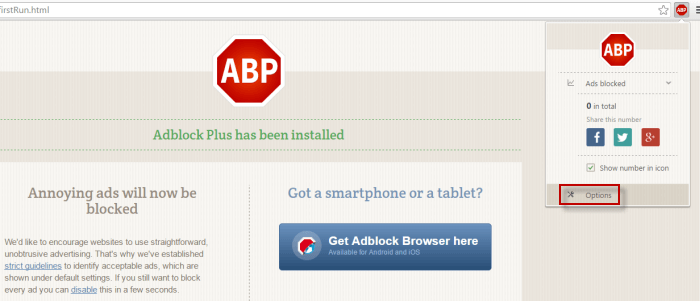
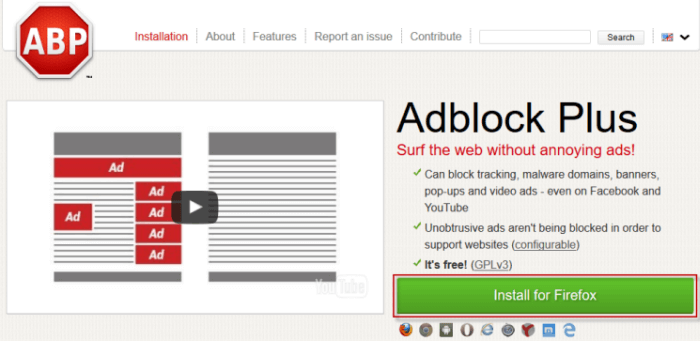
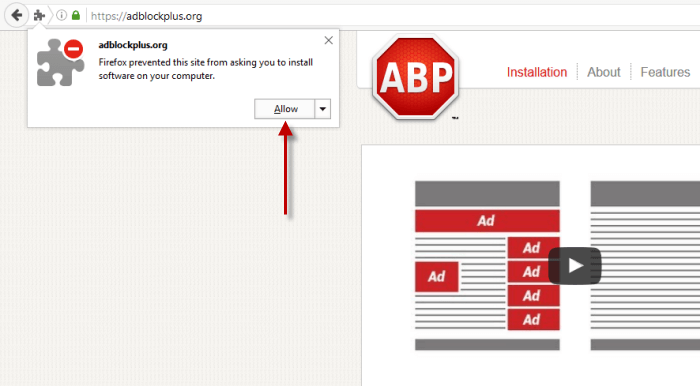
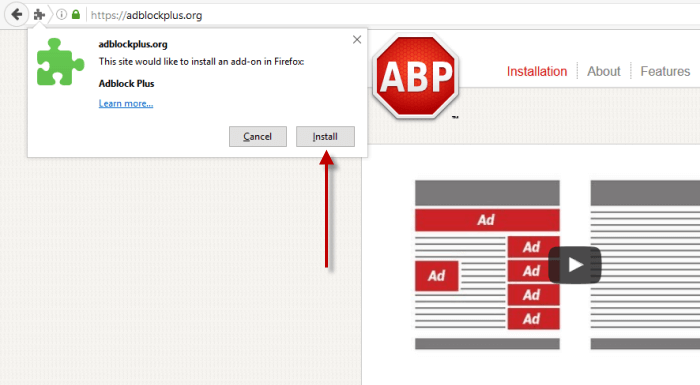
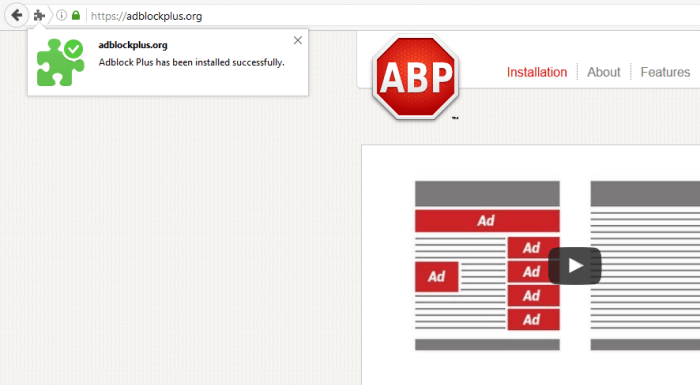
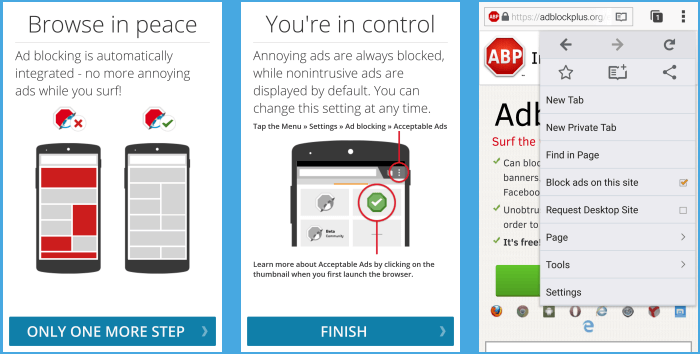

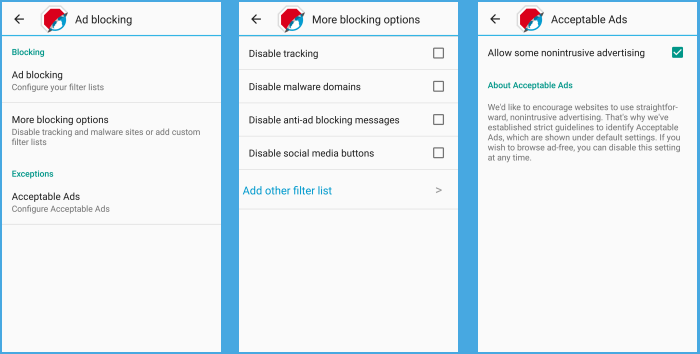
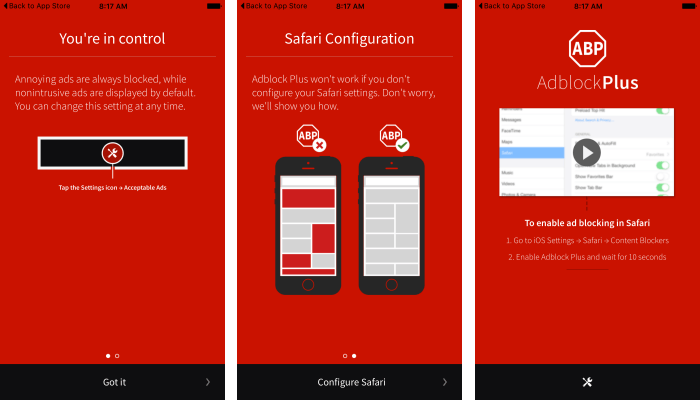
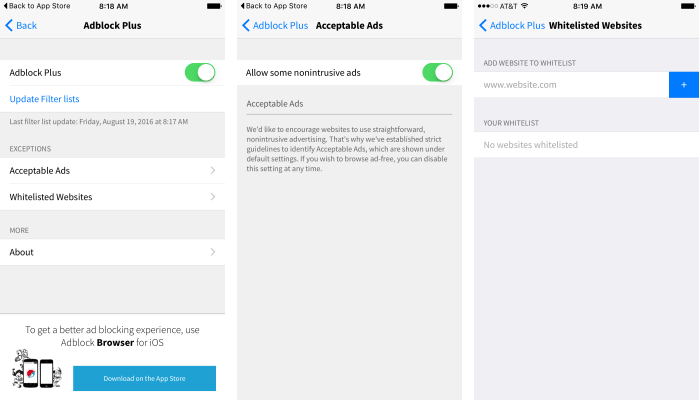
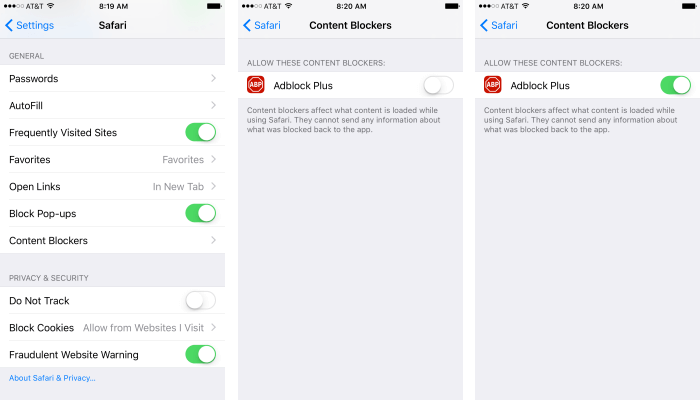
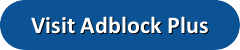
Adblock Plus es una extensión de navegador creada como proyecto de código abierto por Wladimir Palant en 2006. Está diseñado para bloquear la propagación de malware y anuncios molestos en todos los navegadores móviles y de escritorio. En 2011, Palant fundó la empresa matriz Eyeo junto con su socio Till Faida para hacer realidad el desarrollo futuro de Adblock Plus. En esta revisión, examinaremos las características de Adblock Plus y cómo instalar la extensión del navegador. Aunque Adblock Plus puede ser poderoso, no bloquea nada por sí solo. En su lugar, utiliza listas filtradas que los usuarios pueden personalizar. Algunas personas eligen crear sus propias listas, mientras que otras pueden optar por bloquear el seguimiento o el malware. Por su naturaleza, los usuarios pueden crear sus propias listas de bloqueo. Los bloqueadores de anuncios han sido utilizados durante mucho tiempo, pero han ganado más popularidad en los últimos años. Adblock Plus se destaca por su lista de anuncios permitidos, lo que significa que no bloquea los anuncios de las empresas seleccionadas. La teoría es que no todos los anuncios son malos y muchos sitios web dependen de los ingresos publicitarios para financiarse. En 2009, los creadores llegaron a un acuerdo con los anunciantes para permitir algunos anuncios. Adblock Plus utiliza criterios estrictos para determinar si un anuncio es molesto. Si no lo es, se puede agregar a la lista blanca. A pesar de las críticas, el 90% de todas las licencias de lista blanca se otorgan de forma gratuita. Solo las principales empresas deben pagar por la licencia de lista blanca. Los usuarios pueden desactivar los anuncios permitidos. En resumen, Adblock Plus es una extensión de navegador fácil de usar y efectiva. Aunque tiene algunas fallas en su lista de anuncios permitidos, esta función se puede desactivar si se desea. Adblock Plus sigue siendo una opción popular para bloquear anuncios y rastreadores en línea.
Adblock Plus es una extensión de navegador creada como proyecto de código abierto por Wladimir Palant en 2006. Está diseñado para bloquear la propagación de malware y anuncios molestos en todos los navegadores móviles y de escritorio. En 2011, Palant fundó la empresa matriz Eyeo junto con su socio Till Faida para hacer realidad el desarrollo futuro de Adblock Plus. En esta revisión, se examinan las características de Adblock Plus y cómo instalar la extensión del navegador. Aunque Adblock Plus puede ser poderoso, no bloquea nada por sí solo. En su lugar, utiliza listas filtradas que los usuarios pueden personalizar. Algunas personas eligen crear sus propias listas, mientras que otras pueden optar por bloquear el seguimiento o el malware. Debido a su naturaleza, los usuarios pueden crear sus propias listas de bloqueo. Los bloqueadores de anuncios han sido utilizados durante mucho tiempo, pero han ganado más popularidad en los últimos años. Adblock Plus se destaca por su lista de anuncios permitidos, lo que significa que no bloquea los anuncios de las empresas seleccionadas. La teoría es que no todos los anuncios son malos y muchos sitios web dependen de los ingresos publicitarios para financiarse. En 2009, los creadores llegaron a un acuerdo con los anunciantes para permitir algunos anuncios. Adblock Plus utiliza criterios estrictos para determinar si un anuncio es molesto. Si no lo es, se puede agregar a la lista blanca. A pesar de las críticas, el 90% de todas las licencias de lista blanca se otorgan de forma gratuita. Solo las principales empresas deben pagar por la licencia de lista blanca. Los usuarios pueden desactivar los anuncios permitidos. En resumen, Adblock Plus es una extensión de navegador fácil de usar y efectiva que puede personalizarse según las necesidades del usuario.